플러그인 설치 후 워드프레스 페이지 설정 방법에 대해 알아보겠습니다.
먼저, 원하는 플러그인을 설치한 후, 워드프레스 대시보드에서 설정 메뉴를 찾습니다.
설정 메뉴 안에는 다양한 옵션이 있으며, 플러그인에 따라 추가된 설정 항목이 있습니다.
플러그인의 기능을 활성화하려면 해당 항목을 클릭하여 원하는 세부 옵션을 수정해줍니다.
예를 들어, SEO 플러그인을 설치했다면 SEO 설정 탭이 추가될 수 있습니다.
여기서 메타 태그, 키워드 및 기타 요소를 설정하여 페이지 최적화를 할 수 있습니다.
또한, 플러그인별로 사용자 가이드가 제공되므로 이를 참고하여 설정하는 것이 좋습니다.
설정 후에는 항상 변경 사항 저장 버튼을 클릭하여 수정 내용을 저장해야 합니다.
마지막으로, 웹사이트가 정상적으로 작동하는지 확인하기 위해 방문해보는 것이 중요합니다.
이 과정을 통해 플러그인의 기능을 최대한 활용하여 여러분의 사이트를 개선할 수 있습니다.

플러그인 설치 후 기본 페이지 설정하기
워드프레스를 사용할 때, 플러그인은 사이트의 기능을 확장하는 데 매우 중요한 역할을 합니다. 플러그인 설치 후에는 설정을 통해 기본 페이지를 올바르게 구성해야 합니다. 이를 통해 사이트의 사용자 경험을 개선하고 필요한 기능을 원활하게 활용할 수 있습니다.
먼저, 플러그인을 설치한 후 관리 대시보드로 이동합니다. 대시보드에서는 다양한 메뉴를 통해 플러그인 설정을 할 수 있으며, 설치한 플러그인이 정상적으로 작동하는지 확인하는 것이 중요합니다. 만약 설치한 플러그인이 제대로 작동하지 않는다면, 다른 대안을 고려해 보아야 합니다.
플러그인 설정 후 기본 페이지를 만들기 전에, 필요한 페이지의 종류를 미리 정의해두는 것이 좋습니다. 일반적으로 다음과 같은 페이지를 포함합니다:
- 홈페이지
- 블로그 게시글
- 연락처 페이지
- 서비스나 제품 페이지
각 페이지의 내용을 결정한 후에는 페이지를 생성할 수 있습니다. “페이지 추가” 버튼을 클릭하여 새 페이지를 만들고, 필요한 내용을 입력한 후 “발행” 버튼을 눌러 페이지를 공개합니다. 이때, 페이지의 제목과 세부 정보를 명확하게 입력하여 사용자가 쉽게 이해할 수 있도록 해야 합니다.
페이지가 생성된 후에는 메뉴에 추가하여 사용자가 쉽게 접근할 수 있도록 해야 합니다. “외모” 메뉴에서 “메뉴”를 선택한 뒤, 생성한 페이지를 메뉴 목록에 추가합니다. 이렇게 하면 방문자가 사이트를 탐색하는 데 도움이 됩니다.
마지막으로, 생성한 기본 페이지를 점검하는 과정이 필요합니다. 각 페이지의 링크가 정상적으로 작동하는지 확인하고, 반응형 웹 디자인을 통해 다양한 기기에서 올바르게 표시되는지 테스트해 보아야 합니다. 이렇게 함으로써 사용자에게 보다 나은 경험을 제공할 수 있습니다.
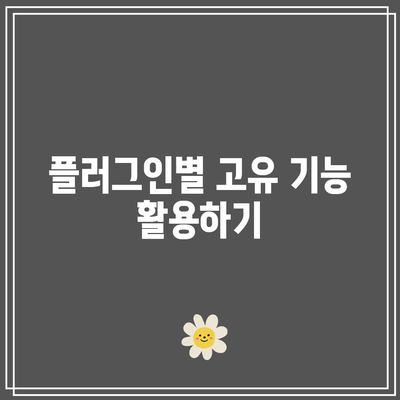
플러그인별 고유 기능 활용하기
워드프레스에서 플러그인을 설치한 후, 각 플러그인의 고유 기능을 효율적으로 활용하는 방법에 대해 알아보겠습니다. 플러그인은 웹사이트의 기능을 확장하고 향상시키는 데 매우 유용한 도구입니다. 올바른 플러그인을 활용하면 웹사이트 방문자에게 더 나은 경험을 제공하고, 사이트의 전반적인 품질을 높일 수 있습니다.
먼저, 여러 종류의 플러그인이 있으며 각기 다른 기능을 가지고 있습니다. 예를 들어, SEO 최적화를 위한 플러그인, 소셜 미디어 통합 플러그인, 보안 플러그인 등 다양한 옵션이 있습니다. 사용자는 자신의 사이트 목적에 맞는 플러그인을 선택해야 하며, 올바르게 설정하여 최상의 성능을 끌어내야 합니다.
| 플러그인 이름 | 기능 | 설정 방법 |
|---|---|---|
| Yoast SEO | SEO 최적화 도구 | 설치 후 ‘SEO’ 메뉴에서 기본 설정을 완료 |
| Contact Form 7 | 연락처 폼 생성 | 새 폼을 생성하고, 숏코드를 사용하여 페이지에 추가 |
| WooCommerce | 전자상거래 기능 | 설치 후 제품 추가 및 결제 설정 진행 |
| Wordfence Security | 사이트 보안 강화 | 설치 후 기본 보안 설정을 확인하고 활성화 |
표를 통해 플러그인별로 기능을 비교하고, 설치 후 어떻게 활용할 수 있는지 간단하게 설명했습니다. 플러그인의 설정 방법을 정확히 이해하고 활용하면, 웹사이트의 전반적인 기능을 강화할 수 있습니다. 다음 단계에서는 각 플러그인의 구체적인 사용 사례를 살펴보겠습니다.

사용자 정의 페이지 만들기
플러그인 선택하기
사용자 정의 페이지를 만들기 위해 먼저 적절한 플러그인을 선택하는 것이 중요합니다.
워드프레스의 플러그인은 사이트의 기능을 보강하는 데 도움이 됩니다. 플러그인을 통해 다양한 사용자 정의 페이지를 만들 수 있습니다. Elementor, Beaver Builder, WPBakery 등은 매우 인기가 높은 페이지 빌더 플러그인입니다. 원하는 디자인과 기능을 고려하여 적합한 플러그인을 선택하세요.
페이지 템플릿 설정
플러그인을 설치한 후에는 페이지 템플릿 설정으로 방향성을 잡아야 합니다.
플러그인 설치 후, 사용자 정의 페이지를 만들기 위해 새로운 페이지를 생성하고, 테마에서 제공하는 템플릿을 선택할 수 있습니다. 전체 화면 또는 전용 템플릿을 사용하여 원하는 레이아웃을 선택하세요. 페이지 편집기에서 ‘템플릿’ 옵션을 통해 이러한 기능을 쉽게 활용할 수 있습니다.
콘텐츠 구성하기
페이지의 콘텐츠는 사용자 정의 페이지의 성패를 좌우하는 요소입니다.
사용자가 원하는 정보와 매력적인 디자인을 제공하는 것은 매우 중요합니다. 글, 이미지, 비디오 등을 적절히 배치하여 사용자의 눈길을 끄는 페이지를 구성해야 합니다. 목차, 이미지 갤러리, 비디오 삽입 등 다양한 요소를 조합하여 효과적인 콘텐츠를 만들어 보세요.
SEO 최적화
사용자 정의 페이지를 만든 후에는 SEO 최적화를 신경 써야 합니다.
검색 엔진에서 높은 순위를 차지하기 위해서는 페이지의 제목, 설명, 내용을 최적화해야 합니다. 키워드를 자연스럽게 배치하고, 메타 태그를 추가하여 검색 엔진이 페이지를 잘 이해할 수 있도록 돕습니다. 또한, 모바일 최적화 또한 필수입니다.
출시 및 피드백 수집
페이지를 완성한 후에는 사용자의 피드백을 받는 과정이 중요합니다.
사용자 정의 페이지가 준비되면 실제로 사이트에 게시하여 피드백을 수집하세요. 방문자의 의견을 바탕으로 필요한 변경을 반복적으로 진행하며 페이지를 개선할 수 있습니다. 사용자 경험을 최우선으로 생각하며, 지속적인 업데이트와 개선이 필요합니다.

SEO 최적화를 위한 설정 팁
1, 올바른 키워드 선택
- 웹사이트의 주제와 관련된 핵심 키워드를 선택하는 것이 중요합니다.
- Google 키워드 플래너와 같은 도구를 사용하여 검색량이 높은 키워드를 찾아 보세요.
- 경쟁사 사이트를 분석하여 어떤 키워드를 사용하는지 확인하는 것도 유용합니다.
키워드 분석 방법
키워드를 분석할 때는 장기 키워드(롱테일 키워드)를 활용하는 것이 좋습니다. 이들은 보다 구체적이고, 경쟁이 적어 상위 노출이 용이합니다. 예를 들어, ‘워드프레스 SEO’ 대신 ‘워드프레스 블로그 최적화 방법’과 같은 키워드를 선택할 수 있습니다.
키워드 배치 전략
선택한 키워드는 제목, 본문, 메타 설명 등에 적절히 배치해야 합니다. 검색 엔진은 페이지의 제목과 첫 번째 문단에서 키워드를 가장 중요하게 평가합니다. 또한, 이미지의 ALT 태그에도 키워드를 포함시키는 것이 좋습니다.
2, 메타 태그 및 설명 최적화
- 메타 제목과 메타 설명은 검색 결과에서 눈에 띄게 하므로 정확하고 매력적인 문구로 작성해야 합니다.
- 각 페이지마다 고유한 메타 태그를 설정해 중복을 피해야 합니다.
- 메타 설명에는 키워드를 포함시켜 검색 엔진 최적화를 도울 수 있습니다.
메타 제목 작성 팁
메타 제목은 60자 이내로 유지하고, 주요 키워드를 포함하는 것이 좋습니다. 의미가 명확하고, 사용자에게 클릭하고 싶게 만드는 언어를 사용해보세요.
메타 설명 최적화 방법
메타 설명은 150-160자 이내로 작성하며, 사용자의 관심을 끌 수 있는 간결한 내용을 담아야 합니다. 이 설명에서는 Call-to-Action 문구를 포함하여 클릭률을 높이는 전략도 좋습니다.
3, 콘텐츠 품질 유지
- 고품질의 콘텐츠는 SEO에 중요한 요소로 작용합니다. 유익하고 가치 있는 정보를 제공해야 합니다.
- 정기적으로 콘텐츠를 업데이트하여 정보의 신뢰성을 높이는 것도 좋습니다.
- 사용자가 자주 찾는 질문과 답변 형식의 콘텐츠도 효과적입니다.
콘텐츠 업데이트의 중요성
시간이 지나면 정보가 오래되기 때문에 주기적인 콘텐츠 업데이트는 사용자의 신뢰를 얻고, 검색 엔진에서도 좋은 평가를 받습니다. 구체적으로 어떤 정보를 업데이트 할지 정기적으로 점검하는 것이 중요합니다.
독창적인 콘텐츠 작성하기
다른 사이트에서 복사한 정보 대신 독창적인 내용을 작성하는 것이 중요합니다. 원본 콘텐츠는 검색 엔진에서 더 높은 순위를 얻을 가능성이 높으며, 사용자의 신뢰를 얻는 데 도움이 됩니다.

문제 해결| 설정 오류 시 대처법
워드프레스에서 플러그인을 설치한 후, 가끔 설정 오류가 발생할 수 있습니다. 이런 문제를 발견하면 먼저 플러그인의 문서를 확인하여 사용 방법이나 요구 조건을 점검하는 것이 중요합니다.
또한, 플러그인 간의 호환성 문제로 인해 설정이 제대로 작동하지 않을 수 있습니다. 이 경우, 사용 중인 테마나 다른 플러그인과의 충돌 여부를 확인하고, 필요시 호환성 검토를 진행해야 합니다.
“설정 오류는 종종 다른 요소들과의 상호작용 때문에 발생하므로, 원인을 차근차근 분석해야 합니다.”
오류가 지속되는 경우, 캐시를 삭제하거나 다른 브라우저에서 테스트해보는 것도 좋은 방법입니다. 이 과정에서 워드프레스의 디버그 모드를 활성화하면 문제의 원인을 보다 쉽게 추적할 수 있습니다.
혹시 기본 페이지 설정이나 사용자 정의 페이지가 작동하지 않는다면, 해당 페이지의 설정을 다시 확인하고 필요한 경우 플러그인을 비활성화해보는 것도 추천합니다. 이 과정에서 오류의 진짜 원인을 밝혀낼 수 있습니다.
“문제 해결의 첫걸음은 차분하게 현 상황을 점검하고, 가능한 원인들을 하나씩 제거하는 것입니다.”
마지막으로, 플러그인 개발자에게 직접 문의하거나 워드프레스 커뮤니티 포럼에 문제를 올려 피드백을 받는 것도 유익한 방법입니다. 다른 사용자의 경험을 통해 유사한 문제의 해결책을 찾을 수 있습니다.






